Loading ...
Loading ...
Loading ...
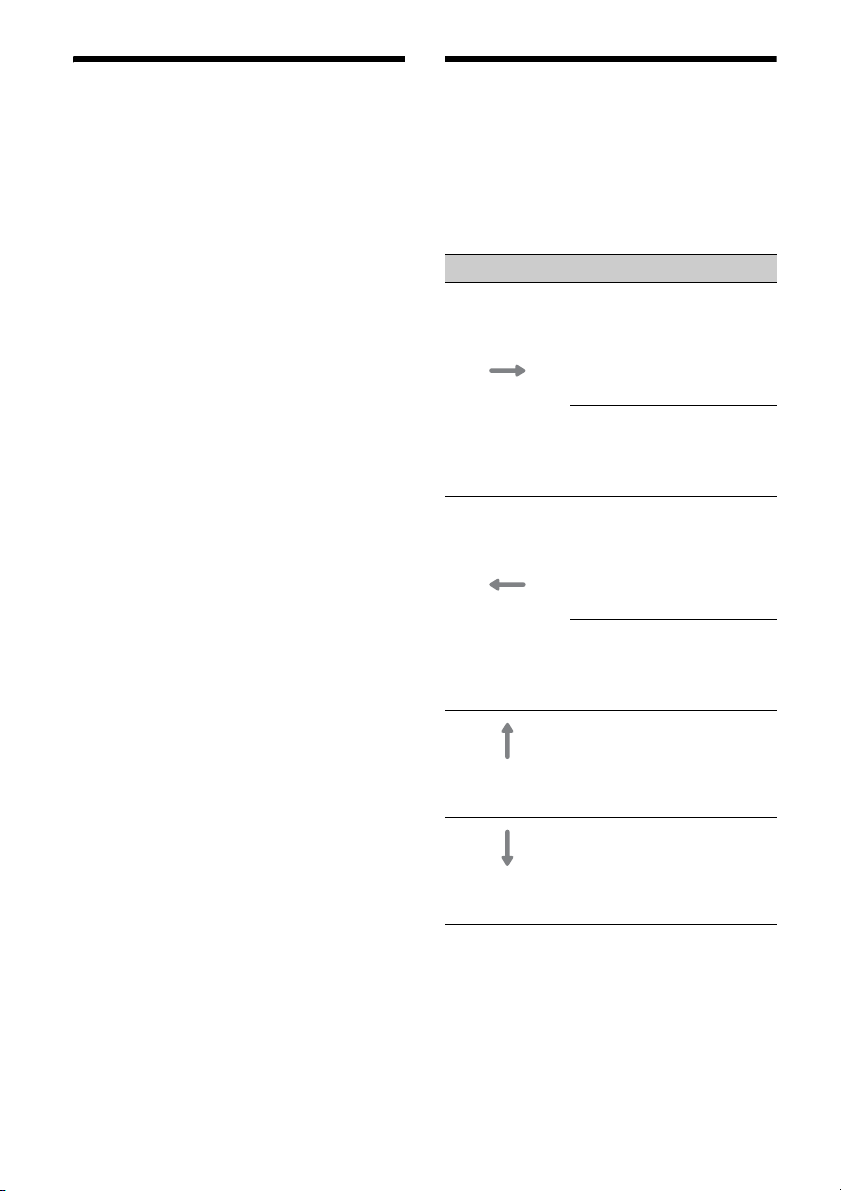
17FR
Android Auto™
Android Auto offre la plateforme Android à la
voiture comme si elle avait été conçue pour la
conduite.
(Disponible uniquement lorsque votre téléphone
Android est raccordé au port USB1.)
Remarques sur l’utilisation d’Android Auto
•Un téléphone Android avec système d’exploitation
Android version 5.0 ou ultérieure est requis.
Mettez l’appareil à jour avec la dernière version de
SE avant d’utiliser la fonction.
•Le téléphone Android doit prendre en charge
Android Auto. Pour plus de détails sur les modèles
compatibles, reportez-vous à la liste de
compatibilité du site d’assistance indiqué sur la
couverture arrière.
•Téléchargez l’appli Android Auto sur Google Play.
•Pour plus de détails sur Android Auto, reportez-
vous au manuel fourni avec le téléphone Android
ou visitez le site Web d’Android Auto.
•Puisque le système de localisation GPS du
téléphone Android est utilisé, veuillez placer le
téléphone Android à un endroit où il peut
facilement recevoir un signal de GPS.
•L’application Android Auto pourrait ne pas être
disponible dans votre pays ou votre région.
1 Raccordez le téléphone Android au port
USB1.
Pour raccorder un téléphone Android, utilisez un
câble de raccordement approprié (non fourni).
2 Appuyez sur HOME, puis touchez à l’icône
Android Auto.
L’appareil affichera l’interface d’Android Auto en
mode plein écran. Touchez et commandez les
applications.
Utilisation de commandes
gestuelles
Vous pouvez effectuer les opérations les plus
courantes en glissant le doigt sur l’écran de
réception/lecture.
Remarque
Les commandes gestuelles décrites ci-dessous ne sont pas
disponibles dans les écrans d’Apple CarPlay ni d’Android
Auto.
Glissement Résultat
Glissez le doigt de
la gauche vers la
droite
Réception radio :
cherche les prochaines stations.
(Même fonction qu’en appuyant
longuement sur .)
Réception SiriusXM :
syntonise le canal suivant
(canal +).
Lecture vidéo/audio :
passe au fichier/à la piste
suivant(e).
(Même fonction que la touche
.)
Glissez le doigt de
la droite vers la
gauche
Réception radio :
cherche les stations précédentes.
(Même fonction qu’en appuyant
longuement sur .)
Réception SiriusXM :
syntonise le canal précédent
(canal –).
Lecture vidéo/audio :
revient au fichier/à la piste
précédent(e).
(Même fonction que la touche
.)
Glissez le doigt vers
le haut
Réception radio :
capte le signal des stations
mémorisées (suivantes).
Réception SiriusXM :
syntonise la présélection suivante
(présélection +).
Glissez le doigt vers
le bas
Réception radio :
capte le signal des stations
mémorisées (précédentes).
Réception SiriusXM :
syntonise la présélection
précédente (présélection –).
Loading ...
Loading ...
Loading ...